Сьогодні ми заглибимося в інструмент, який може автоматизувати повторювані завдання на вашому Chromebook: Auto Clicker. Цей інструмент може заощадити ваш час і зусилля, що робить його потужним доповненням до вашого набору інструментів продуктивності. У цій публікації блогу ми розповімо, що таке Auto Clicker і як ним користуватися на Chromebook. Давайте розпочнемо!
Що таке Auto Clicker?
Перш ніж ми заглибимося в інструкції, давайте коротко обговоримо, що таке Auto Clicker. Auto Clicker — це інструмент, який автоматично клацає на вашому екрані через задані проміжки часу. Це може бути корисним для різноманітних завдань, які вимагають багаторазового натискання, наприклад, грати в певні ігри, заповнювати форми або тестувати програмне забезпечення.
Auto Clickers бувають різних форм, від автономного програмного забезпечення до розширень браузера. У цьому посібнику ми зосередимося на розширеннях Auto Clicker для браузера Google Chrome, які можна використовувати на Chromebook.
Як використовувати Auto Clicker для Chromebook нативно
Протягом тривалого часу, якщо ви хотіли використовувати Auto Clicker для Chromebook, вам потрібно було встановити розширення третьої сторони з веб-магазину Chrome. І хоча ми включили кілька варіантів нижче, Google фактично зробив можливим використання цієї функції, не встановлюючи нічого іншого на ваш Chromebook.
- Розблокуйте Chromebook.
- Натисніть на час у нижньому правому куті.
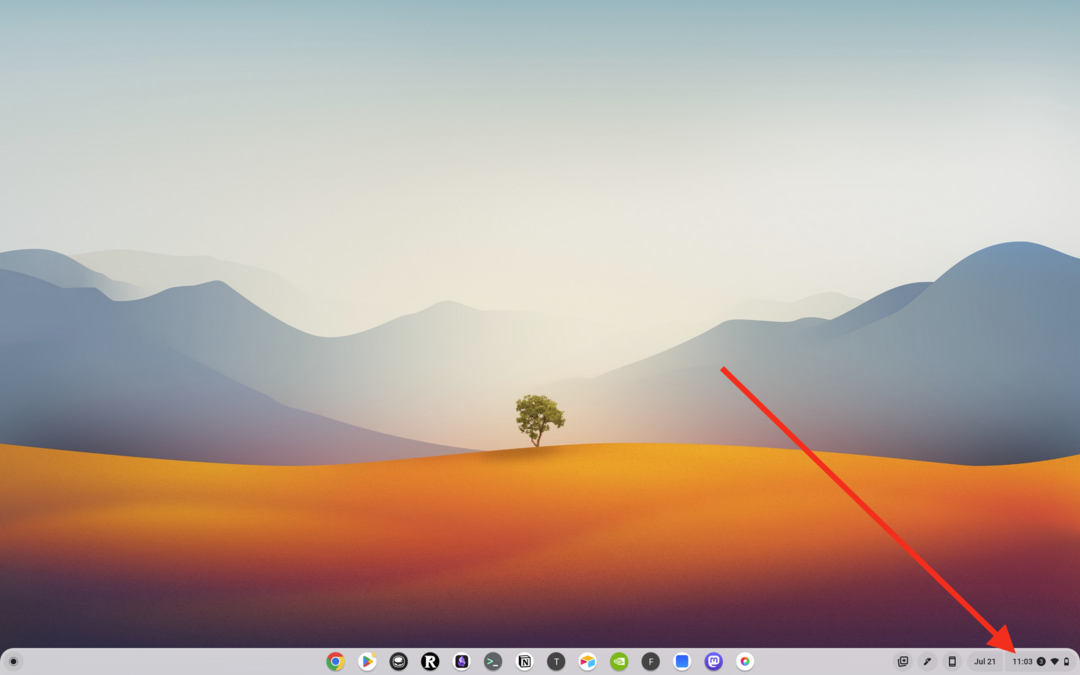
- У вікні, що з’явиться, натисніть Налаштування (шестерня) кнопку.
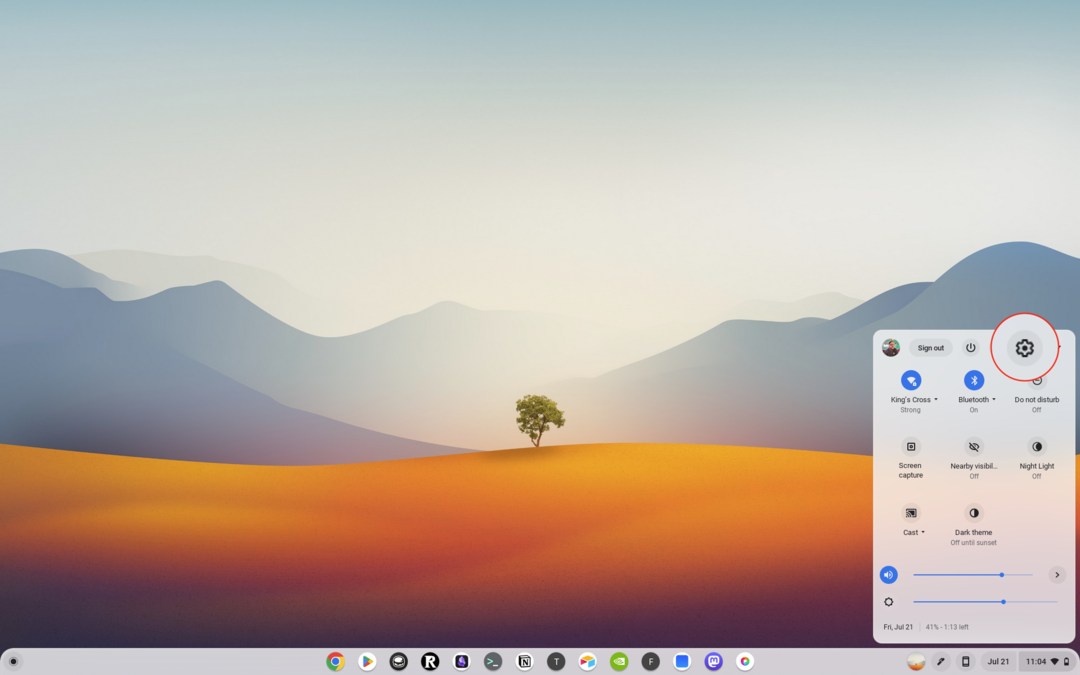
- У програмі «Налаштування» натисніть Доступність на лівій бічній панелі.

- Під Миша і тачпад увімкніть розділ Автоматично клацати, коли курсор миші зупиняється функція.
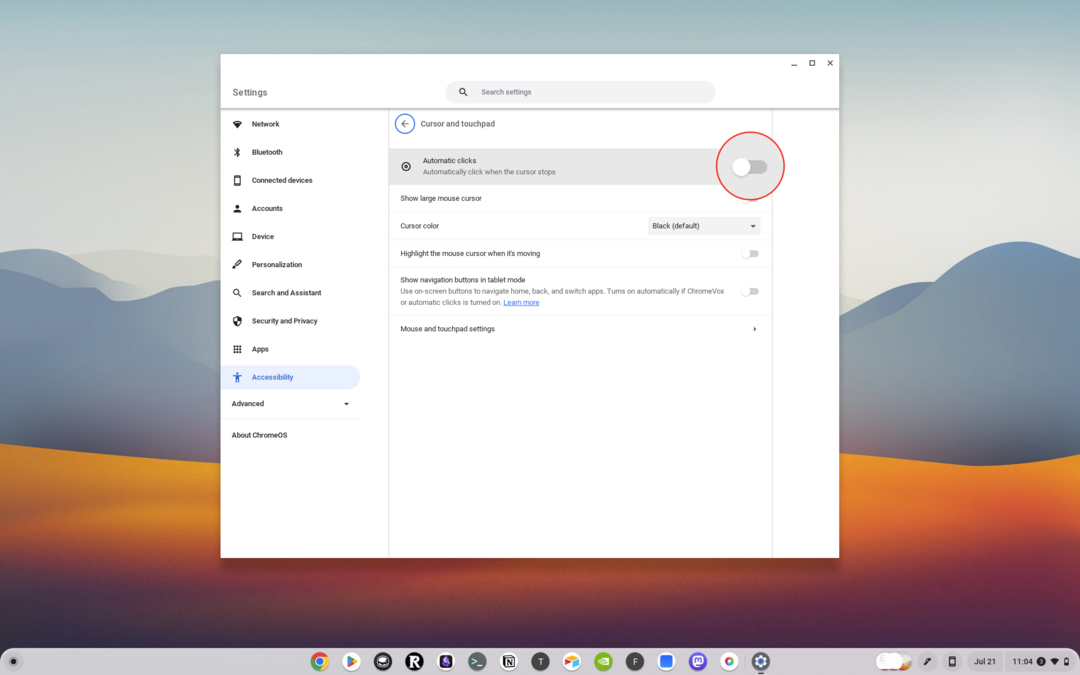
- Налаштуйте наступні параметри відповідно до ваших потреб:
- Затримка перед клацанням: Виберіть час паузи Chromebook перед автоматичним клацанням.
- Стабілізація місця натискання: Тримайте кільце на одному місці, доки курсор не переміститься за його межі.
- Повернутися до клацання лівою кнопкою миші після дії: Автоматичне повернення до клацання лівою кнопкою миші після інших дій, як-от клацання правою кнопкою миші або подвійне клацання.
- Поріг руху: Щоб клацати предмети в межах певного діапазону, змініть розмір кільця.

Як встановити розширення Auto Clicker
Першим кроком до використання Auto Clicker на Chromebook є встановлення розширення Auto Clicker. Ось покроковий посібник:
- Відкрийте веб-магазин Chrome: на своєму Chromebook відкрийте веб-переглядач Google Chrome і перейдіть до веб-магазину Chrome.
- Знайдіть Auto Clicker: у рядку пошуку у верхньому лівому куті екрана введіть «Auto Clicker» і натисніть Enter.
- Виберіть розширення: Ви побачите список розширень Auto Clicker. Прочитайте описи та відгуки, щоб вибрати той, який відповідає вашим потребам. Деякі популярні параметри включають «Автоматичний клацач – автозаповнення» та «Клацач для Chrome».
- Встановіть розширення: натисніть кнопку «Додати до Chrome» поруч із вибраним розширенням. З’явиться діалогове вікно підтвердження. Натисніть «Додати розширення», щоб підтвердити.

І це все! Ви успішно встановили розширення Auto Clicker на своєму Chromebook.
Як використовувати розширення Auto Clicker
Тепер, коли ви встановили розширення Auto Clicker, ви можете почати його використовувати. Ось як:
- Відкрийте розширення: натисніть значок розширення у верхньому правому куті браузера, щоб відкрити його.
- Встановіть інтервал кліків: більшість розширень Auto Clicker дозволяють установлювати інтервал між клацаннями. Зазвичай це можна зробити, ввівши число або скориставшись повзунком.
- Виберіть тип кліку: Деякі розширення дозволяють вибрати тип клацання (клацання лівою кнопкою миші, клацання правою кнопкою миші, подвійне клацання тощо) і кнопку натискання (ліва кнопка, права кнопка, середня кнопка).
- Запустіть Auto Clicker: коли ви встановили інтервал клацання та тип клацання, ви можете запустити Auto Clicker. Зазвичай це робиться, натиснувши кнопку «Пуск» або «Відтворити».
- Зупиніть Auto Clicker: Ви можете будь-коли зупинити Auto Clicker, натиснувши кнопку «Зупинити» або «Пауза».

Поради щодо використання автоматичного клікера
Хоча використання автоматичного клікера просте, ось кілька порад, які допоможуть вам максимально використати цей інструмент:
- Використовуйте відповідально: Auto Clickers можуть бути потужними інструментами, але ними слід користуватися відповідально. Уникайте використання їх для завдань, які порушують умови обслуговування веб-сайту чи програмного забезпечення.
- Перевірте різні налаштування: Для різних завдань можуть знадобитися різні інтервали клацань і типи клацань. Не бійтеся експериментувати з різними налаштуваннями, щоб знайти те, що найкраще підходить для вашого завдання.
- Контролюйте свою систему: Автоматичні клікери можуть споживати системні ресурси, особливо якщо інтервал клацання дуже короткий. Слідкуйте за продуктивністю системи та, якщо необхідно, налаштуйте інтервал клацань.
Найкращий автоматичний клацач для Chromebook
Якщо вам потрібна трохи більша гнучкість, коли потрібно використовувати Auto Clicker для Chromebook, ви можете встановити розширення, а не використовувати вбудовану опцію доступності. Ось кілька найкращих розширень Auto Clicker для Chromebook:
- Auto Clicker – автозаповнення: Поле введення автозаповнення або кнопка автоматичного натискання або зв’язування будь-де. Ви можете налаштувати та перевірити тест швидкості натискання. Заповніть поле введення або натисніть кнопку або зв’яжіть будь-де будь-що. Легко налаштувати за кілька кроків і працювати як PRO.
- GG Auto Clicker 1.1: GG Auto Clicker допомагає вам автоматизувати клацання мишкою у вашому браузері Chrome і має кілька варіантів автоматизації. Перше розширення Chrome із функціями кількох клацань для автоматизації клацань мишею у веб-переглядачі Chrome.
- Автоматичний клік: Auto Clicker призначений для автоматизації повторюваних завдань натискання. Ідеально підходить для тестувальників, розробників, завзятих геймерів і звичайних користувачів, AutoClicker — ваш популярний інструмент для автоматизованих кліків. Зніміть напругу рук від інтенсивного шліфування в рольових іграх. За допомогою AutoClicker ви можете встановлювати власну швидкість клацання та натискання, оптимізувати свій ігровий процес, швидше досягати ігрових цілей і без зусиль переходити на рівень.
Висновок
Auto Clickers — це потужний інструмент, який може автоматизувати повторювані завдання натискання, заощаджуючи ваш час і зусилля. Розуміючи, як установити та використовувати Auto Clicker на своєму Chromebook, ви зможете повністю скористатися перевагами цього інструмента та підвищити свою продуктивність.
Пам’ятайте, хоча Auto Clickers можуть бути цінним інструментом, їх слід використовувати відповідально та відповідно до умов обслуговування будь-яких веб-сайтів або програмного забезпечення, з якими ви їх використовуєте. Слідкуйте за новинами, щоб отримати більше технічних порад і хитрощів, як отримати максимум від своїх пристроїв.